当您需要从您的 iPad 到 TCL Roku 电视,AirPlay应该是首选。 一些应用程序还提供了将 iPad 直接投射到 Roku TV 的出色功能。 为了确保投射内容的信号稳定,您可以利用闪电 AV 数字适配器。 只需了解更多关于 3 种常用方法以及文章中的功能的信息。
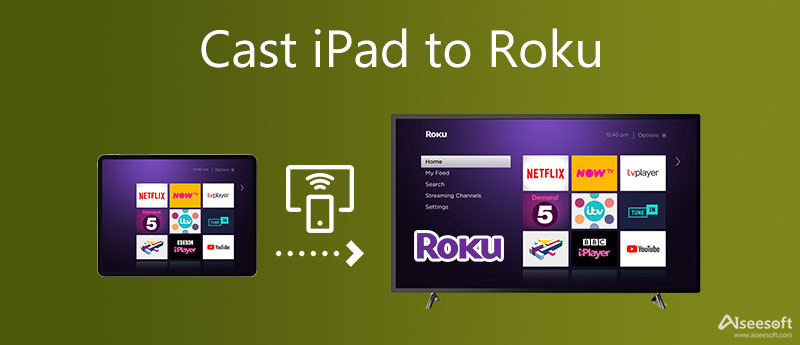
确保您已安装 Roku遥控器 iPad 上的应用程序,这是 TCL Roku TV 的默认应用程序。 您可以利用 AirPlay的 将电影从 iPad 投射到控制中心的 Roku 电视的功能。 但并非所有 Roku 型号都支持 AirPlay的. 您需要确保电视运行的是 Roku OS 9.4 或更高版本。
请注意: 当您稍后需要将 iPad 内容屏幕镜像到 TCL Roku TV 时,您可以简单地使用 Siri 直接分享电影或照片。
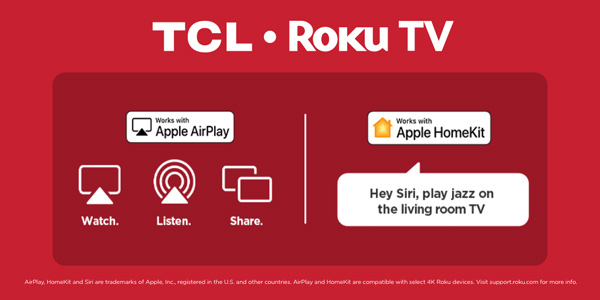
至于支持的应用程序和流媒体频道,您可以轻松地将 iPad 屏幕镜像到 Roku 电视。 您还应该确保您的移动设备和 Roku 连接到同一网络。 如果该应用程序在投射目的地列表中不可用,则您必须改为改为屏幕镜像。
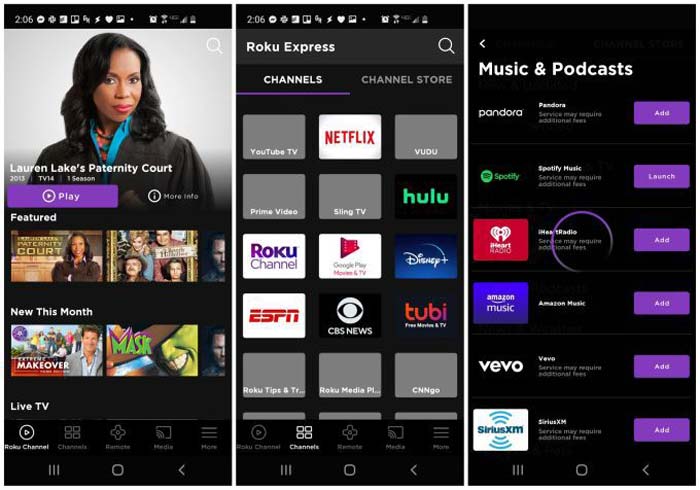
当您需要以原始质量将大型电影从 iPad 投射到 Roku 电视时,AV 适配器和 HDMI 电缆是帮助您的最佳工具。 主要针对不支持无线投屏的非智能电视。

当您需要将 iPad 内容屏幕镜像到电脑时, Aiseesoft 手机镜 是管理和屏幕镜像所需内容的最佳方法。 它使您能够无缝传输所需的视频或内容,而不会降低质量。 此外,您还可以在此过程中在您的移动设备上操作其他应用程序。

154,940 资料下载
100% 安全。无广告。
1. 我的 Roku TV 是否支持 Airplay?
使用 Roku OS 9.4 或更高版本将 iPad 投射到电视上,支持 iOS 的 AirPlay。 导航 个人设置 在 Roku TV 上找到 系统。 点击 关于我们 选项内或只需扫描 Apple AirPlay 和 Homekit 选项 个人设置 菜单来检查这个。 此外,您还可以查看 Roku 的网站以获取最新的兼容性信息。
2.投屏和投屏有什么区别?
简而言之,当您在两个设备上都有应用程序时,投射将指示 Roku 流式传输视频。 当然,将 iPad 投射到 Roku TV 是一种直接传输视频的方式,这将保留原始视频质量,而屏幕镜像通过网络到 Roku TV 会有轻微延迟。
3. 是否可以将网络视频从 iPad 投射到电视上?
是的。 如果您想从任何网站或 iPad 上的流媒体服务投射视频,您只需安装 Web Video Cast 或 屏幕将 iPad 上的内容镜像到电视 用上面的方法。
结论
以下是有效的方法 将 iPad 投射到 Roku TV 通过安全实用的工具。 只需根据您的喜好选择所需的一种即可。 当您需要管理和屏幕镜像从 iPad 到计算机的内容时,Aiseesoft Phone Mirror 应该是您应该考虑的最佳选择之一。